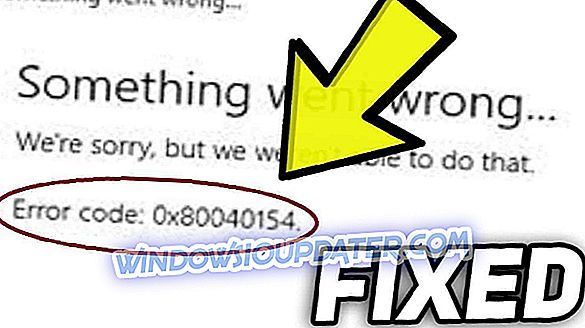Neben der Denuvo-Anti-Tamper-Software implementieren immer mehr Spiele-Studios verschiedene Anti-Cheat-Tools, wobei der EAC (Easy Anti-Cheat) die Gruppe anführt. Im wahrscheinlichsten Fall wissen die Benutzer kaum, dass dieser Dienst im Hintergrund arbeitet. In einigen Fällen werden jedoch spezielle Fehler angezeigt, z. B. „ Patched Windows Boot Loader wurde erkannt “. Dies bedeutet, dass Sie eine raubkopierte Version des Systems ausführen, wodurch die Vertragsbedingungen des Spiels verletzt werden.
Wir haben einige Lösungen für diesen Schmerz bereitgestellt, die Tatsache ist jedoch, dass Sie diesen Dienst nicht entfernen können. Wenn dieser Fehler regelmäßig angezeigt wird, führen Sie die unten aufgeführten Lösungen durch.
Wie wird der Fehler "Patched Windows Bootloader erkannt" unter Windows 10 behoben?
- PC neu starten
- Geben Sie einen gültigen Produktschlüssel ein
- Nach Malware durchsuchen
- Schließen Sie das Spiel von AV-Scans aus
- Reparieren Sie das Spiel
- Installieren Sie Windows 10 neu
1: PC neu starten
Die einfachste Lösung von allen. Aber anscheinend ziemlich fruchtbar. Nach einem Neustart des Systems haben nämlich viele betroffene Benutzer den Fehler behoben und konnten auf die von Steam und EAC abgedeckten Spiele (Easy Anti-Cheat) zugreifen. Nun, dieses Tool blockiert die Software möglicherweise mit Raubkopien. Da dieser Fehler jedoch unter Windows 10 auftritt, wird wahrscheinlich ein Fehler betrachtet.
Schließen Sie einfach alles und starten Sie Ihren PC neu. Danach sollte das Problem mit EAC und der Fehler "Patched Loader Detection" behoben werden. Wenn Sie jedoch noch immer Schwierigkeiten haben, die Spiele zu starten, und der Fehler weiterhin auftritt, fahren Sie mit den folgenden Schritten fort.
2: Geben Sie einen gültigen Produktschlüssel ein
Basierend auf verschiedenen Berichten kann dieser Fehler auch dann auftreten, wenn Sie die aktivierte Version von Windows 10 nicht installiert haben. Daher ist es sowohl für das Gaming-Segment als auch für die allgemeine Erfahrung äußerst wichtig, diese sofort zu aktivieren. Es wird nicht empfohlen, illegale Aktivatoren oder Loader für Windows 10 zu verwenden. Dies kann zu zahlreichen Problemen führen und kann Ihren PC vollständig ziegeln, insbesondere wenn Sie eine echte Installation haben.
Wenn Sie andererseits über einen gültigen Aktivierungsschlüssel verfügen, das System jedoch aus irgendeinem Grund nicht aktiviert ist, führen Sie die folgenden Schritte aus:
- Klicken Sie mit der rechten Maustaste auf Start, und öffnen Sie Einstellungen .
- Wählen Sie Update & Sicherheit .

- Klicken Sie unter dem linken Bereich auf Aktivierung .

- Aktivieren Sie Windows 10 manuell (durch Einfügen des Lizenzschlüssels).
3: Nach Malware suchen
Malware ist eine andere Sache, die diese und ähnliche Fehler provozieren kann. Stellen Sie vor dem Fortfahren sicher, dass Ihr System vollständig sauber ist. Der Echtzeitschutz, den Ihr Antivirus bietet, reicht möglicherweise nicht aus. Wir empfehlen daher, einen eingehenden Scan durchzuführen.
Diese Funktion ist auf Windows Defender oder einer Antivirenlösung von Drittanbietern verfügbar, auf die Sie zugreifen können. Es gibt einige Antivirenprogramme, die wir für Windows 10 empfohlen haben. Überprüfen Sie die Liste hier.
In der Zwischenzeit führen Sie einen eingehenden Scan mit Windows Defender durch:
- Öffnen Sie Windows Defender über den Infobereich der Taskleiste.
- Wählen Sie Viren- und Bedrohungsschutz .

- Klicken Sie auf Neuen erweiterten Scan ausführen .

- Wählen Sie Windows Defender Offline Scan aus und klicken Sie auf Jetzt scannen .

- Ihr Computer wird neu gestartet und der Scanvorgang wird gestartet.
4: Schließen Sie das Spiel von AV-Scans aus
Malware ist in der Tat gefährlich. EAC bietet jedoch mehr als es auf den ersten Blick erscheint. Zumal der Easy-Anti-Cheat-Dienst als graue Fläche der zugehörigen Spielesoftware betrachtet wird. Einige behaupten sogar, dass dieser Dienst für sich selbst schädlich ist, aber wir werden es nicht sagen.
Es ist in der Tat etwas aufdringlicher und tut einige Dinge, die von der Community nicht gerade begrüßt werden. Ein Beispiel sind häufige Screenshots und das Verfolgen Ihrer Aktivität im Hintergrund. Manchmal überquert er die Grenze und die Sicherheit blockiert sie.
Wenn Sie das Spiel trotz der EAC wirklich wollen, schlagen wir vor, einen Ausschluss für diese Software zu erstellen. Auf diese Weise wird Ihr Antivirenprogramm es zulassen und Sie können das Spiel endlich spielen. Nach unserer eigenen Erfahrung ist die EAC überhaupt nicht gefährlich und wir hatten nie ein Problem damit.
So erstellen Sie einen Ausschluss für die Exchange-Verwaltungskonsole in Windows Defender:
- Öffnen Sie Windows Defender im Benachrichtigungsbereich.
- Wählen Sie Viren- und Bedrohungsschutz .

- Wählen Sie Einstellungen für Viren- und Bedrohungsschutz .

- Scrollen Sie nach unten und klicken Sie unter Ausschlüsse auf Ausschlüsse hinzufügen oder entfernen .

- Wählen Sie im Dropdown-Menü einen Ordner aus und wählen Sie den Ordner EasyAntiCheat aus . Es sollte sich irgendwo zwischen den Spieldateien befinden.
5: Reparieren Sie das Spiel
Das Neuinstallieren des Spiels kann ebenfalls hilfreich sein. Wir sind uns bewusst, dass dies ein langwieriges und lästiges Verfahren darstellt, aber es scheint, als sei mit Ihrem Spiel etwas völlig schief gegangen. Wenn Sie jetzt Steam verwenden, vermeiden Sie möglicherweise eine Neuinstallation des Spiels mit dem Integrity Verification Tool. Dieses Tool prüft und überprüft den Status der Installationsdateien und ersetzt sie bei Anzeichen von Korruption entsprechend.
Führen Sie die folgenden Schritte aus, um die Integrität der Installationsdateien mit dem Steam-Client zu überprüfen:
- Öffnen Sie die Steam-Bibliothek.
- Klicken Sie mit der rechten Maustaste auf das Spiel und öffnen Sie Eigenschaften .
- Wählen Sie die Registerkarte " LOKALE DATEIEN ".
- Klicken Sie auf die Option " INTEGRITÄT DER SPIELDATEIEN ÜBERPRÜFEN ".

6: Windows 10 neu installieren
Schließlich, und dies ist der letzte Ausweg, können Sie das System neu installieren. Wir empfehlen dies nicht, aber wenn Sie bereits einige Schritte unternommen haben, die Probleme verursachen, ist dies das letzte, was mir in den Sinn kommt. In den meisten Situationen beheben Sie den Fehler natürlich mit einigen der vorherigen Schritte. Dies ist die letzte verfügbare Option.
Wenn Sie sich nicht sicher sind, wie Sie Windows 10 erneut installieren, lesen Sie bitte unsere ausführlichen Erklärungen hier. Vergessen Sie nicht, dass Sie die Spieldateien auf eine sekundäre Partition verschieben und nach der Neuinstallation des Systems von dort ausführen können. Auf diese Weise sparen Sie etwas Zeit.
Das ist es. Vergessen Sie nicht, Ihre Bedenken bei Bedarf mit den Spieleentwicklern zu teilen. Gerne können Sie auch alternative Lösungen teilen oder Fragen in den Kommentaren posten.